Вы узнаете что это за программа Save you time и для чего она нужна. Мы объясним почему от неё необходимо избавиться и как удалить Saveyoutime из компьютера правильно.
Всемирная сеть интернет — это практически безграничный источник информации и данных. По мере развития и прогресса сети — в ней развиваются вирусы, трояны и черви, опасность которых возрастает постоянно. Теперь, очень просто попасть на вирусное или рекламное приложение. Если вы пришли к нам с вопросом: «Откуда Saveyoutime взялась на моем ПК?», тогда вы тоже стали жертвой вирусной атаки.
Save you time — потенциально нежелательное ПО, появление которого на компьютере, свидетельствует о его заражении «установочным вирусом».
Как попадает в систему:
- Вместе с популярным ПО. Вирусный код цепляют к широко известным и необходимым программам. Вирус может сидеть в драйверах, плеерах, кодеках, торрент загрузках (очень часто);
- Зловред подменяет екзешники скачиваемых программ;
- Посредством партнерской установки (бандлинга) — этим грешат Амиго, Интернет, Guard Mail и др.;
- Проникает вместе с другими утилитами в системные дыры, которые образованы ранее загруженными зловредами.
В основном — это пакетная установка по 5-10 различных приложений. В большинстве случаев это рекламное ПО. Но есть непосредственно угонщики браузеров — меняющие настройки других программ и служб. Основной удар приходится на браузер — смена стартовой страницы, «левые» расширения, всплывающая реклама, баннеры, текстовые ссылки.
SaveYouTime никак не проявляет себя на Рабочем столе — она работает в фоне, её автозапускаемые процессы контролируют и переадресовывают поисковую выдачу.
Как удалить Save you time?
Удаление таких угонщиков браузера должно быть комплексным и полным. Очистка должна проводится по всем фронтам. В большинстве случаев, во время такой вирусной атаки простой пользователь не может найти источник и уничтожить его. Здесь необходима работа специальных программ-сканеров. Для комплексной очистки, я использую три утилиты. Сделайте все по нижеописанным пунктам:
- Для начала очистите от всех временных файлов папки Temp. Найти их можно по следующим путям: Для Windows 10 — C:\Users\Администратор\AppData\Local, а для Windows 7 — C:\Users\Ваш пользователь\AppData\Local. Как показывает опыт, именно в них сидит большая часть зараженных процессов.
- Скачайте и установите две утилиты AdwCleaner и UnhackMe. АдвКлинер — бесплатна и очень эффективна в браузерной очистке. Анхакми подчистит все остатки. Она платная, но имеет 30-дневный тестовый период, поэтому после очистки нужно удалить её.
- Запустите сканер Адв, его даже устанавливать не нужно :). С ним все просто — сначала жмите Сканировать, а потом Очистка. Перезагрузите компьютер, после чего увидите текстовый файл с логами о проделанной работе.
- UnhackMe необходимо устанавливать. Запустите онлайн сканирование, после чего начинайте удаление найденных объектов. Вот краткий видеогид по работе клиннера.
- После всех проделанных поисков — установите из официального сайта CCleaner. С его помощью проверьте реестр на наличие остаточных записей.
- Удалите ярлык браузера с Рабочего стола. Очень часто угонщики подменяют рабочую папку ярлыка. Новый скиньте из инсталл папки.
Многие удивятся такому кропотливому подходу к данной проблеме, однако, удаление необходимо делать основательно. Выбор хороших клинеров тоже большой, но я лично использую такие. Если у вас есть вопросы — все в комментарии. Спасибо за внимание.

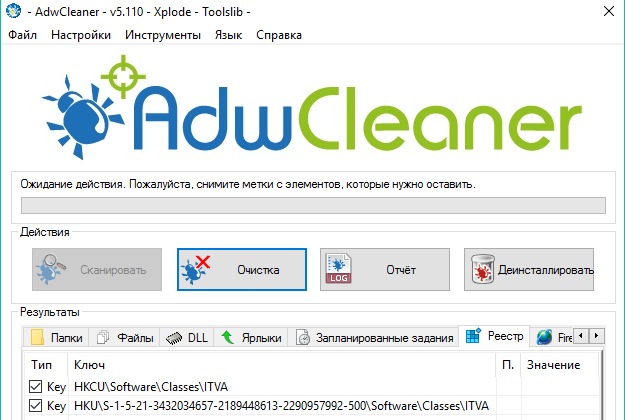
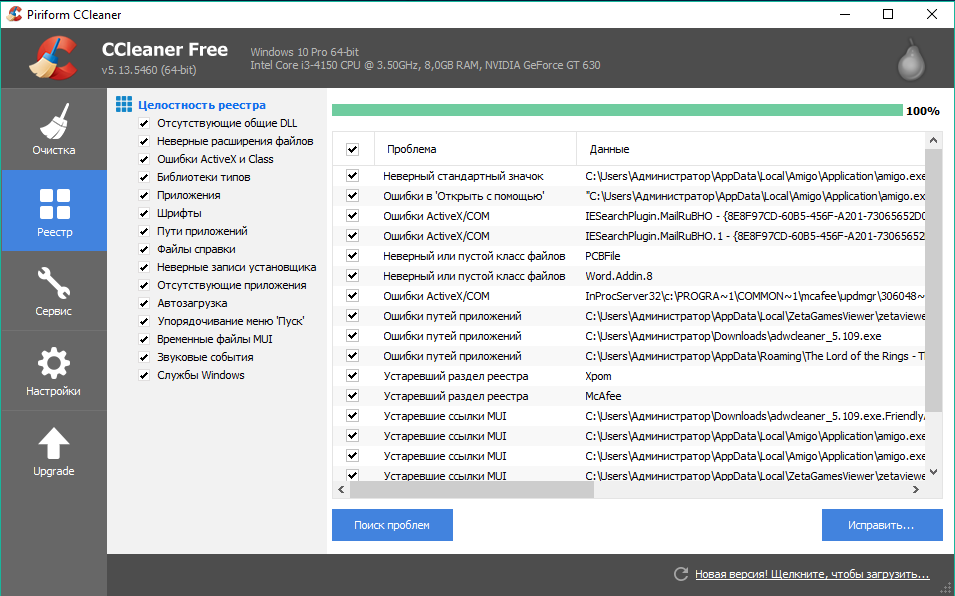
3 комментария